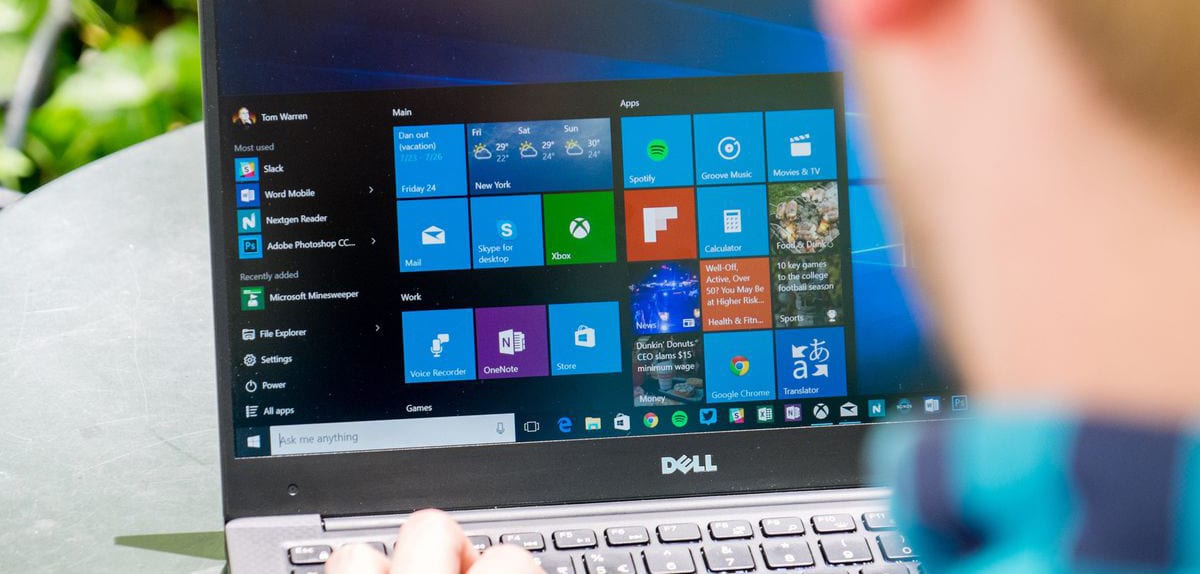
Ne postoji savršen operativni sustav, nijedna. Svaki od njih, bio to macOS, iOS, Android, Linux distro ili bilo koji drugi, svaki od njih pati od istih problema sigurnosti i stabilnosti. Jedino i najbrže rješenje za rješavanje problema je instaliranje operativnog sustava od nule.
Da bismo izbjegli dostizanje te točke, koju neki korisnici mogu smatrati problematičnom zbog svega što podrazumijeva izradu sigurnosne kopije svih podataka, u ovom ćemo vam članku pokazati različite trikove kako biste s vremenom izbjegli da Performanse sustava Windows 10 ne onaj koji ste nam ponudili na početku.

Ako ste došli do ovog članka, najvjerojatnije je tako vaš tim nije baš ono što se kaže novoi vjerojatno ste instalirali Windows 10 nakon što ste prošli Windows 7, pogotovo sada kada mu je nestala službena podrška. Ako slijedite trikove koje ćemo vam pokazati u nastavku, vidjet ćete kako se izvedba vašeg računala sa sustavom Windows 10 značajno poboljšava.
Trikovi koje ćemo vam pokazati u nastavku idealni su kad smo tek instalirali Windows 10 i još nismo počeli instalirati aplikacije. Ako to nije vaš slučaj, poboljšanje koje možete pronaći može biti minimalno i ne toliko veliko kao da ste to učinili sa upravo instaliranim Windowsom 10.

Poboljšajte performanse sustava Windows 10
Isključite animacije i prozirne folije
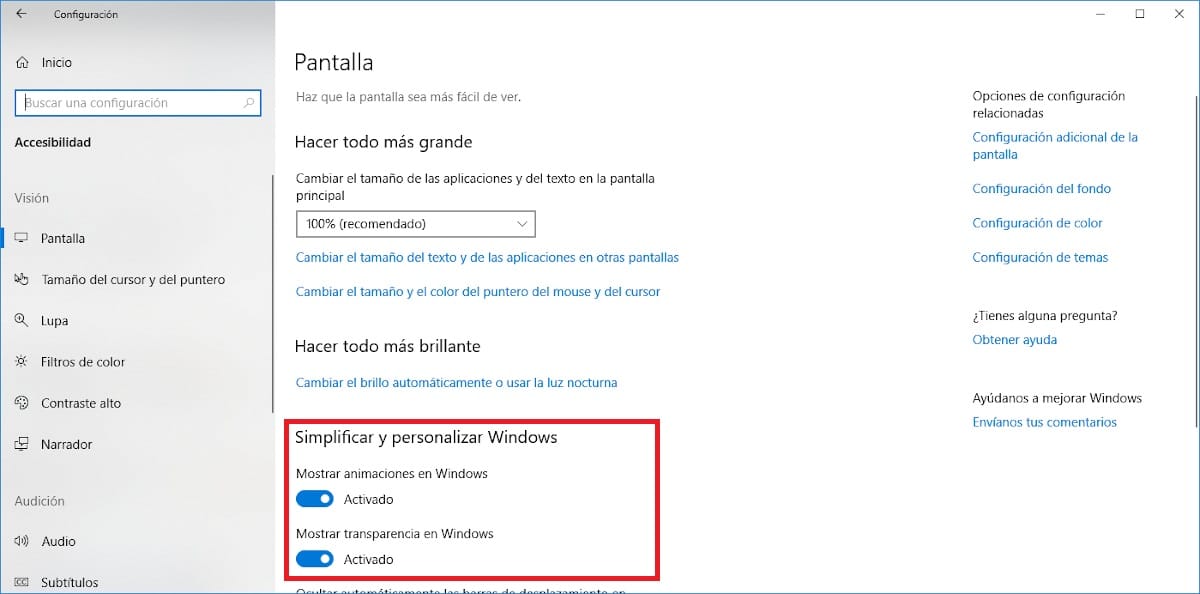
Ne samo operativni sustavi uđite kroz oči, no zbog njegove funkcionalnosti mnogi su korisnici koji više vole estetiku nego funkcionalnost. U tom smislu, Windows 10 stavlja nam na raspolaganje velik broj vizualnih efekata kako bismo mogli ući očima, u obliku animacija i prozirnih folija.
Problem starijih ili manje snalažljivih računala je taj što a procesor i grafika intenzivno koriste u svakom trenutku, tako da korisničko i vizualno iskustvo više nije ugodno za korisnika, jer ne nude fluidnost kakvu bi netko mogao očekivati.
Ako želimo poboljšati fluidnost sustava, moramo ih deaktivirati putem izbornika Postavke> Pristupačnost> Zaslon> Pojednostavite i prilagodite Windows. Da bismo ih deaktivirali, moramo isključiti potvrdne sklopke koje odgovaraju Pokaži animacije u sustavu Windows i Prikaži prozirne folije u sustavu Windows.
Onemogući indeksiranje datoteka
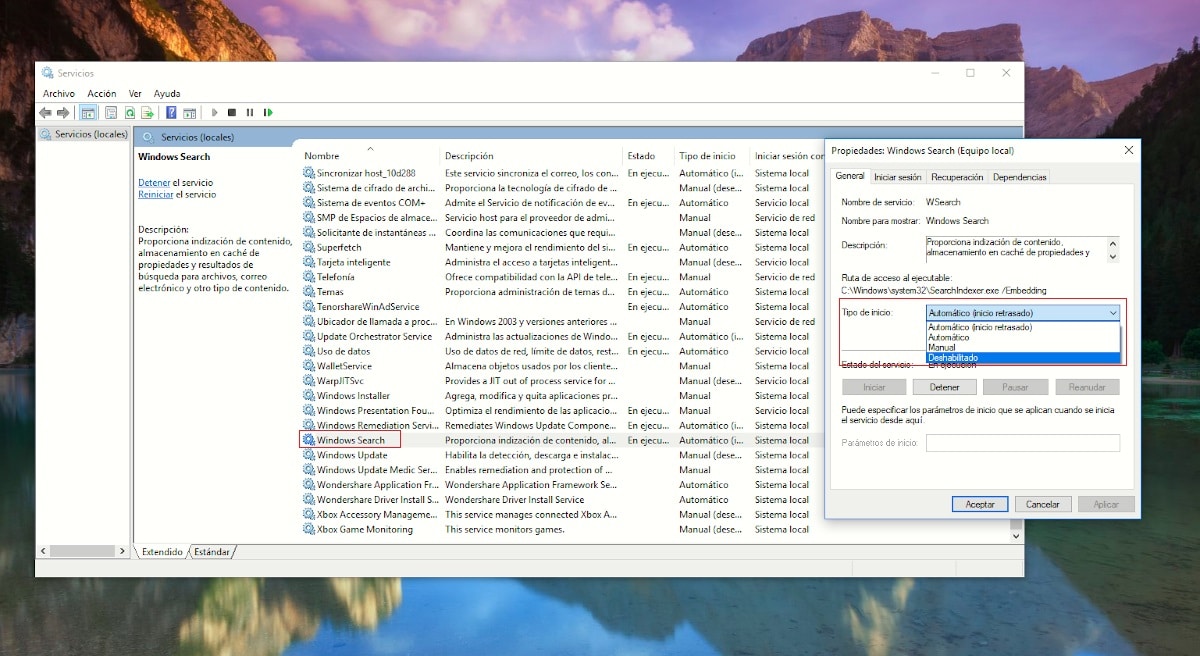
Svaki put kad instalirate Windows 10 ispočetka, vidjet ćete da je tijekom prvih dana vaše računalo u kontinuitetu čitanje tvrdog diska. Ono što vaše računalo radi je indeksiranje dokumenata koje imate na računalu, tako da kada ih tražite, ne morate u potpunosti skenirati računalo tražeći ih, što može potrajati nekoliko minuta ako je broj datoteka vrlo velik visoko.
Ako ste uredan korisnik i svoje dokumente uredno čuvate na računalu, možete onemogućiti indeksiranje datoteka i izbjegavajte da vaš tim s vremena na vrijeme provede nekoliko minuta snimajući datoteke koje ste pohranili na računalu.
Da biste onemogućili indeksiranje datoteka, morate unijeti u okvir za pretraživanje services.msc i pritisnite Enter. U dolje prikazanom prozoru moramo potražiti opciju Windows Search. Pritisnite dva puta za prikaz opcija i odabir vrste početka Onemogućeno.
Pregledajte programe koji se pokreću kad se računalo pokrene
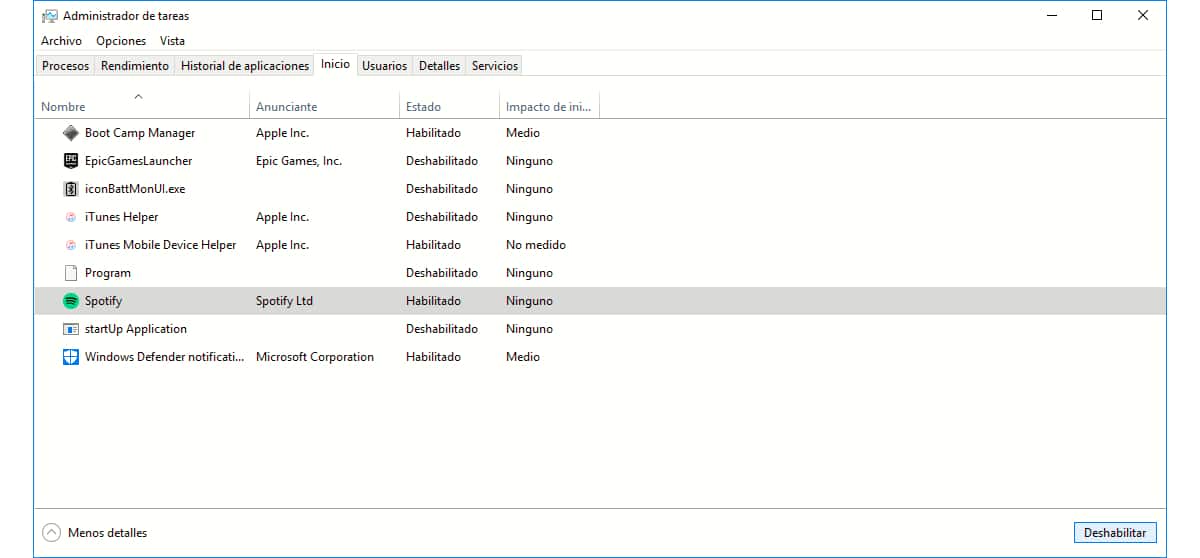
Neke se aplikacije trebaju pokrenuti svaki put kad pokrenemo računalo. Te su aplikacije, u većini slučajeva, potrebne za rad vanjskih uređaja kada ih u bilo kojem trenutku spojimo na računalo, pa nije poželjno ukloniti ih iz pokretanja sustava Windows.
Međutim, postoje neke aplikacije koje se prilikom instaliranja dodaju u pokretanje sustava Windows bez našeg dopuštenja da se brže pokreću kada ga želimo pokrenuti, što uzrokuje vrijeme pokretanja naše opreme je znatno povećano, postajući nekoliko minuta dok tvrdi disk ne prestane čitati i bude spreman slijediti naše upute.
U ovom slučaju, najbolje što možemo učiniti jest ukloniti ih iz pokretanja sustava Windows. Aplikacije poput Spotify i Chrome dva su jasna primjera aplikacija koja imaju ovu sretnu maniju, aplikacija koje Oni su u drugom planu kad god započnemo da naš tim troši resurse iako ih nećemo koristiti. U slučaju antivirusnih aplikacija, njegovo izvršavanje na početku našeg računala u potpunosti je opravdano.
Brisanje aplikacija s početka našeg računala jednostavno je kao i pristup upravitelju zadataka putem naredbe Ctrl + Alt + Del. voditelj zadataka, idemo na karticu Početna, mišem odaberemo aplikaciju koju želimo deaktivirati i kliknemo na donji desni gumb.
Instalirajte potrebne programe / Izbrišite one koje ne koristimo
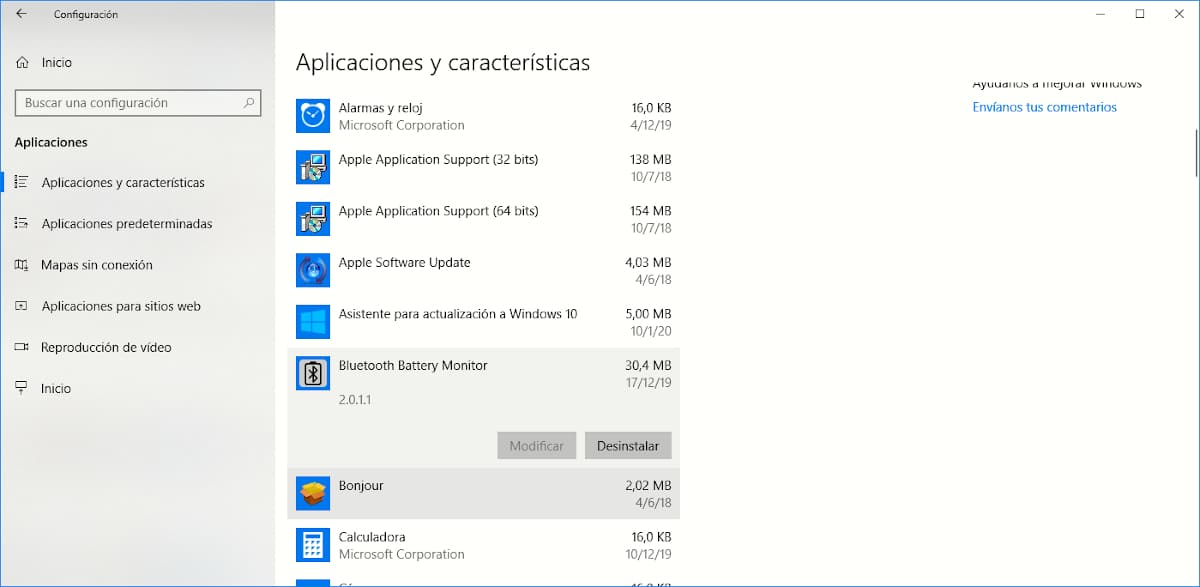
Najgore što možemo učiniti na svom računalu je instaliranje aplikacija bez rime ili razloga, bez reda i koncerta, za samo siti ljudsku znatiželju o mogućoj korisnosti aplikacije. Sve aplikacije koje instaliramo mijenjaju Windowsov registar tako da aplikacija radi ispravno.
Problem se pronalazi s vremenom, kada je broj aplikacija toliko velik da tim poludi tražeći toliko referenci na aplikacije koje mi ne koristimo. Uz to jesmo zauzimajući dragocjen prostor na našem tvrdom disku koji možemo koristiti u druge svrhe.
Da bismo deinstalirali programe, moramo pristupiti Postavke sustava Windows, Aplikacije> Aplikacije i značajke. Dalje, samo moramo odabrati koju aplikaciju želimo izbrisati i kliknuti na odgovarajući gumb.
Zatvorite programe koje ne koristimo
Ako smo već prestali koristiti aplikaciju i ne planiramo je ponovno koristiti, najbolje što možemo je zatvoriti je kako bismo oslobodite i memoriju naše opreme i resursa. Beskorisno je držati aplikaciju otvorenom ako smo s njom već prestali raditi.
Ovim ćemo ne samo da naš tim radi fluidnije, već ćemo i raditi omogućiti računalu da koristi manje virtualne memorije. Virtualna memorija je prostor na tvrdom disku koji računalo koristi kada nam ponestane RAM-a.
Izbrišite nepotrebne datoteke
Jednom kada stignete na putovanje ili s događaja na kojem je vaš pametni telefon bio jedan od protagonista za ovjekovječivanje događaja, sadržaj preuzimate na računalo da biste ga vjerojatno podijelili s prijateljima ili obitelji. Zasad je sve točno. Ali nakon što podijelite sadržaj nema potrebe držati te slike ili video zapise na tvrdom disku. Nijedna.
Kad te slike ili videozapisi ispune tu funkciju, moramo premjestite te podatke na vanjski tvrdi disk, ne samo da oslobodimo prostor na našem tvrdom disku, već i da ih izbjegnemo izgubiti u slučaju da naša oprema iz bilo kojeg razloga prestane raditi i budemo prisiljeni formatirati je.
Defragmentirajte tvrdi disk
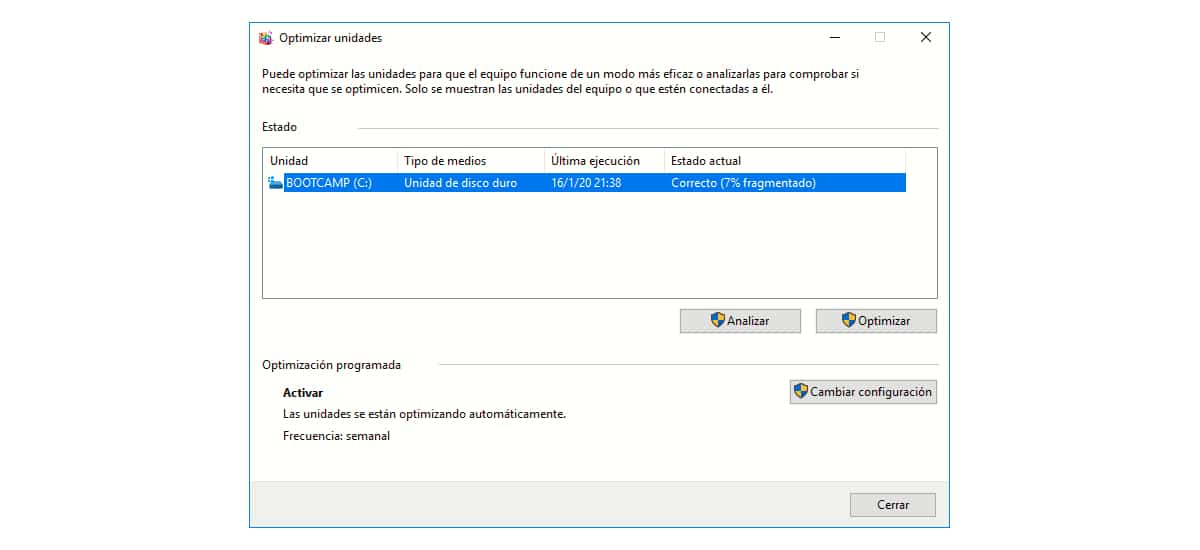
Do izdavanja sustava Windows 10, sve prethodne verzije zahtijevale su povremeno defragmentaciju tvrdog diska, tj. uredno premjestite podatke na naš disk tako da su uvijek što bliže jedni drugima i timu treba manje vremena da im pristupi.
Dolaskom Windowsa 10 nije potrebno to raditi redovito, jer jest sam tim koji je zadužen za to programski. Međutim, to je potrebno učiniti kada smo oslobodili veliku količinu prostora i želimo da naše računalo radi mirnije, a da se ne čeka da Windows to čini tjedno kako je uobičajeno zakazano.
Čvrsti diskovi za pohranu (SSD) ne treba ih defragmentirati budući da se pohrana vrši digitalno, a ne mehanički poput mehaničkih tvrdih diskova (HDD). Da bismo pristupili aplikaciji Defragment u sustavu Windows 10, samo moramo upisati u okvir za pretraživanje Cortane Defragment i odabrati rezultat Defragmentirajte i optimizirajte pogone. Da bismo započeli defragmentaciju, jednostavno moramo kliknuti na Optimize.
Ako je i tako, računalo je i dalje sporo ...
Nemaju svi financijska sredstva za promjenu opreme za moderniju. Srećom, razgovarajmo o prijenosnom računalu ili stolnom računalu, možemo uložiti nekoliko eura da proširimo neke specifikacije naše opreme i pomoću kojih ćemo postići značajan skok u performansama.
Proširite RAM
Što više RAM-a to bolje. RAM memoriju ne treba brkati s prostorom za pohranu. RAM (Random Access Memory) je spremište koje računalo koristi za pokretanje aplikacija na računalu, spremište koje se potpuno uklanja kada se računalo isključi.
Tvrdi disk, je prostor za pohranu koji naš tim mora instalirati. Taj se prostor nikada ne briše kad isključimo opremu, briše se samo kad to radimo ručno. Jednom kad nam je jasan ovaj aspekt koji mnogi ljudi zbunjuju, nastavljamo.
Većina starijih računala opremljena je s 4 GB RAM-a, memorije koja je prije nekoliko godina bila i više nego dovoljna. Međutim, i aplikacije i operativni sustavi, rade glatko i brže kad imaju više RAM-a. U ovom slučaju možemo proširiti RAM naše opreme na najmanje 8 GB, za vrlo malo eura.
Stavite SSD u svoj život, cijenit ćete ga

Mehanički tvrdi diskovi (HDD) nude nam puno manju brzinu čitanja od čvrstih tvrdih diskova (SSD). Razlika u pokretanju računala od nule pomoću HDD-a do SSD-a može potrajati nekoliko minuta.
Posljednjih godina cijena SSD-ova znatno je pala i Nije pronađen nijedan proizvod.. Ako se taj prostor čini nedovoljnim, možete se odlučiti za veću količinu prostora za pohranu, ali cijena mu je viša.
Druga je mogućnost zadržati mehanički tvrdi disk svoje opreme za pohranu podataka poput fotografija, videozapisa i raznih dokumenata koristite SSD za instalaciju sustava Windows i svih aplikacija da radimo na svom računalu, na taj će se način ne samo znatno smanjiti vrijeme pokretanja našeg računala, već i vremena aplikacija koje pokrećemo.